Bardzo często użytkownicy komputerów osobistych korzystają z wersji próbnych różnych programów. Po ponownej instalacji niektórych z nich okres próbny jest ponownie dostępny, jednak w rejestrze systemu operacyjnego zapisywane są informacje o wygaśnięciu okresu próbnego, po czym do ich poprawnego działania wymagany jest klucz licencyjny.
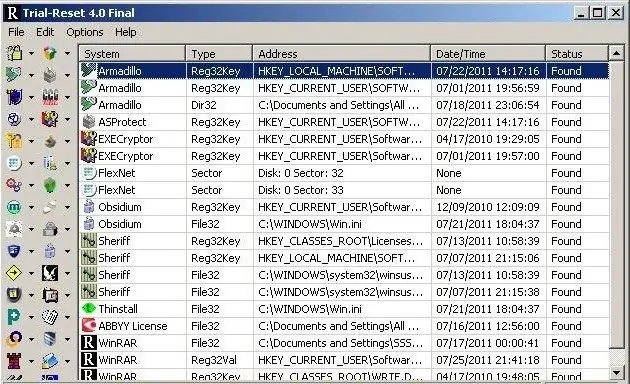
Niezbędny
Program Trial-Reset
Instrukcje
Krok 1
Otwórz przeglądarkę internetową i wpisz Trial-Reset w pasku wyszukiwania. Jest to program do czyszczenia rejestru z wpisów dotyczących używania kluczy próbnych różnych programów, po użyciu którego okres próbny będzie dla Ciebie ponownie dostępny. Oczywiście w tym samym celu możesz użyć dowolnego innego programu. Programy te wykorzystują zwykłą technikę usuwania wpisów rejestru systemu operacyjnego dotyczących korzystania z oprogramowania w okresie próbnym, usuwają również informacje o używanych kluczach i mają inne zaawansowane funkcje. Przed pobraniem upewnij się, że całkowite usunięcie programu wraz z usunięciem folderów z katalogów systemowych nie przyniosło pożądanych rezultatów.
Krok 2
Sprawdź pobrany program pod kątem wirusów, zainstaluj go i uważnie przeczytaj menu. Większość z tych programów ma podobny interfejs, ponieważ działają w prawie tym samym scenariuszu, wystarczy wybrać nazwę aplikacji, której informacje o użyciu chcesz usunąć.
Krok 3
Znajdź informacje o odinstalowanym programie na liście wpisów rejestru i usuń klucz próbny. Zainstaluj go ponownie, aktywując okres próbny. Po wygaśnięciu wystarczy ponownie zainstalować program i wyczyścić rejestr z odpowiedniego wpisu.
Krok 4
Jeśli nie chcesz używać dodatkowych programów do usuwania wpisów dotyczących użycia daty wygaśnięcia wersji próbnej, wyczyść rejestr ręcznie, uruchamiając go za pomocą elementu „Uruchom” znajdującego się w menu „Start”. W oknie, które zostanie otwarte, wybierz katalog z wymaganym wpisem w jego lewej części i usuń go. Zachowaj szczególną ostrożność podczas pracy z rejestrem, ponieważ wpływa to na działanie systemu jako całości.






